Ūdenskrituma diagrammā tiek rādītas starpsummas, vērtības pieskaitot vai atņemot. Tas noder, lai saprastu, kā sākotnējo vērtību (piemēram, tīro peļņu) ietekmē pozitīvu un negatīvu vērtību sērija.
Kolonnas ir krāsainas, tāpēc ātri varat atšķirt pozitīvos skaitļus no negatīvajiem. Sākotnējo un gala vērtību kolonnas bieži sākas uz horizontālās ass, savukārt starpposmu vērtības ir peldošas kolonnas. Šī “izskata” dēļ ūdenskrituma diagrammas tiek dēvētas arī par tilta diagrammām.
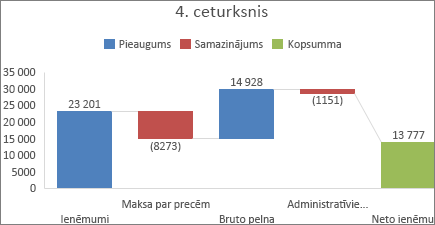
Ūdenskrituma diagrammas izveide
-
Atlasiet datus.
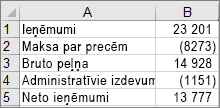
-
Noklikšķiniet uz Ievietot > Ievietot ūdenskrituma vai akciju diagrammu > Ūdenskritums.
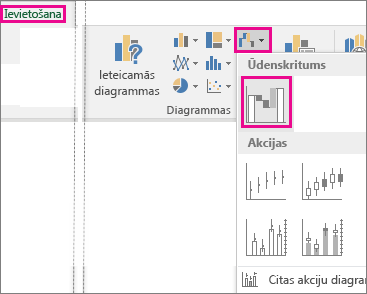
Lai izveidotu ūdenskrituma diagrammu, varat arī izmantot cilni Visas diagrammas sadaļā Ieteicamās diagrammas.
Padoms.: Izmantojiet cilnes Noformējumsun Formāts, lai pielāgotu diagrammas izskatu. Ja šīs cilnes nav redzamas, noklikšķiniet jebkur ūdenskrituma diagrammā un pievienojiet lentei diagrammu rīkus.
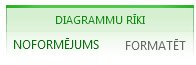
Sākuma starpsummas vai kopsummas no horizontālās ass
Ja jūsu datos ir vērtības, kas tiek uzskatītas par starpsummām vai kopsummām, piemēram, Ienākums pēc nodokļu vērtībām, varat šīs vērtības iestatīt tā, lai tās sāktos uz horizontālās ass nulles punktā, bet ne "peldošas".
-
Veiciet dubultklikšķi uz datu punkta, lai atvērtu datu punktu formatēšanas uzdevumrūti, un atzīmējiet izvēles rūtiņu Iestatīt kā kopsummu.
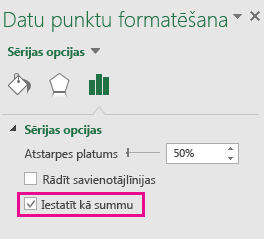
Piezīme.: Ja vienreiz noklikšķināsit uz kolonnas, atlasīsit datu sēriju, nevis datu punktu.
Lai kolonnu atkal padarītu “peldošu”, noņemiet atzīmi no izvēles rūtiņas Iestatīt kā kopsummu.
Padoms.: Varat arī iestatīt kopsummas, ar peles labo pogu noklikšķinot uz kāda datu punkta un īsinājumizvēlnē izvēloties Iestatīt kā kopsummu.
Savienotājlīniju rādīšana vai paslēpšana
Savienotājlīnijas savieno katras kolonnas beigas ar nākamās kolonnas sākumu, palīdzot rādīt datu plūsmu diagrammā.
-
Lai paslēptu savienotājlīnijas, ar peles labo pogu noklikšķiniet uz datu sērijas, lai atvērtu datu sērijas formatēšanas uzdevumrūti, un noņemiet atzīmi no rūtiņas Rādīt savienotājlīnijas.
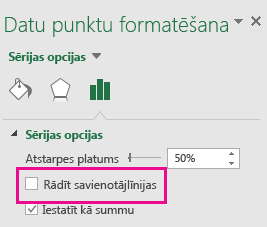
Lai līnijas atkal tiktu rādītas, atzīmējiet izvēles rūtiņu Rādīt savienotājlīnijas.
Padoms.: Diagrammas apzīmējumos tiek grupēti dažādi datu punktu veidi diagrammā: Pieaugums, Samazinājums un Kopsumma. Noklikšķinot uz apzīmējumu ieraksta, tiek iezīmētas visas kolonnas, kas veido attiecīgo grupu diagrammā.
Tālāk paskaidrots, kā izveidot ūdenskrituma diagrammu programmā Excel darbam ar Mac.
-
Atlasiet datus.
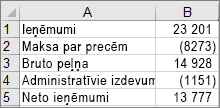
-
Lentes cilnē Ievietošana noklikšķiniet uz Bultiņas

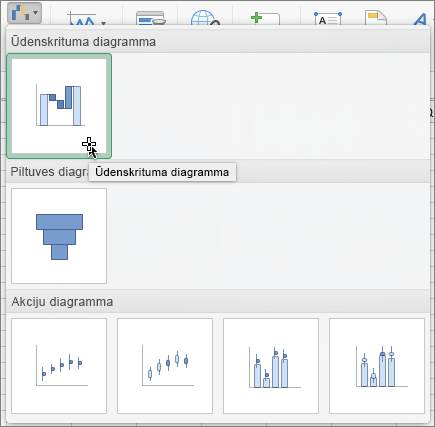
Piezīme.: Izmantojiet cilnes Diagrammasnoformējums un Formāts, lai pielāgotu diagrammas izskatu. Ja šīs cilnes nav redzamas, noklikšķiniet jebkur ūdenskrituma diagrammā, lai tās tiktu rādītas lentē.
Skatiet arī
Kastveida un nogriežņa procentiļu diagrammas izveide










